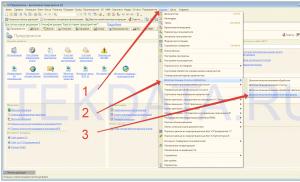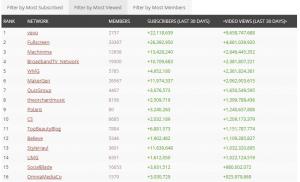Как настроить IPv6-подключение к Интернету на Wi-Fi маршрутизаторах (новый логотип)? Протокол IPv6: настройка в Windows-системах IPv4 VS Ipv6: основные различия
При возникновении проблем с Интернет-подключением, мы обычно начинаем беспорядочно лазить по дебрям операционной системы Windows, а затем натыкаемся на довольно непонятную информацию в состоянии своего подключения — IPv6 подключение без доступа к сети.
Сразу же в голове рождается мысль, что именно в этом и заключается причина исчезновения вашего Интернета. Однако, все далеко не так как кажется. В этой статье мы с вами подробно разберем, что значит IPv6 без доступа к сети, является ли это проблемой и нужно ли с этих что-то делать.
Что означает IPv6 без доступа к сети?
Сразу же нужно указать на то, что данное сообщение в окне «Состояния» вашего Интернет-подключения является вполне нормальным показателем. IPv6 — это новый протокол для IP, который в настоящее время используется мало в каких случаях. В основном, большинство провайдеров все еще использует более старый протокол — IPv4.
Так что если вы увидите сообщение «IPv6 без доступа к сети», то это все в порядке — просто в вашем подключении используется протокол IPv4. Также следует указать о том, что при использовании роутера всегда применяется IPv4, так что не удивляйтесь, если увидите его, даже при использовании вашим провайдером новейшего протокола IPv6.
Однако, это знание не решает той проблемы, что у вас все-таки присутствуют проблемы с Интернет-подключением. Ведь не просто так же вы начали копаться в системе в поисках каких-то ответов. Плюс, ваш провайдер может использовать IPv6. И что делать в таком случае? Об этом ниже.
IPv6 подключение без доступа к сети: как исправить?
Как уже было указано выше, если ваш провайдер не использует новый протокол IPv6, то сообщение «IPv6 без доступа к сети» вполне соответствует ситуации и делать с этим ничего не надо. Тоже самое относится и к пользователям, которые пользуются услугами маршрутизатора, т.к в таком случае будет использоваться только протокол IPv4.
Однако, что делать, если же ваш провайдер все-таки использует новейший протокол IPv6 и у вас присутствует сообщение «IPv6 без доступа к сети»? Что же, создавать проблему могут множество факторов, но как показывает практика, проблема наиболее часто находится на стороне самого провайдера.
Как некоторые уже могут знать, провайдеры в большинстве случаев выдают своим пользователям уникальные IP-адреса с помощью специального DHCP-протокола, в задачу которого как раз и входит автоматическая раздача IP клиентам сети. В этом случае вам ничего в настройках подключения указывать не надо, так как все будет выставлено в автоматическом режиме. Однако, если вы используете статический IP-адрес с протоколом IPv6, то вам может потребоваться ввести в настройки своего подключения некоторые данные.
Итак, что же вы можете сделать, если у вас IPv6 без доступа к сети? Во-первых, вы можете воспользоваться самым что ни на есть дедовских методом — просто перезагрузить свой компьютер. Порой в операционной системе происходят различные сбои и ваше Интернет-подключение может оказаться заблокированным.
Также вы можете еще попробовать выполнить переподключение к сети, что тоже порой помогает. Ну что, в окне «Сведения» вашего подключения все еще значится IPv6 без доступа к сети. В этом случае давайте попробуем ввести параметры подключения самостоятельно.
- Нажмите клавиши Windows+R.
- Впишите ncpa.cpl и нажмите Enter.
- Нажмите ПКМ на свое Интернет-подключение и выберите «Свойства».
- Кликните на компонент, отвечающим за 6 версию прокола Интернета.
- Далее нажмите «Свойства».
Если у вас динамический IP-адрес, то у вас должны выставлены автоматические настройки IP и адреса DNS-сервера. Если же статический, то вам нужно прописать в поля IP и DNS необходимые данные. Узнать их вам необходимо исключительно от своего провайдера.
Однако, если у вас динамический адрес, все выставлено на автоматическое получение настроек и вы все равно видите сообщение «IPv6 без доступа к сети», то можно попробовать выставить вручную адрес DNS-сервера. Для этих целей можно применить адреса DNS-серверов, которые предоставляются Google. Для этого сделайте следующее:

Итак, мы разобрались в ситуации — сообщение «IPv6 без доступа к сети» в окне «Сведения» вашего Интернет-подключения не является проблемой, если ваш провайдер не использует такой протокол IP. Это становится проблемой только тогда, когда он все-таки использует его, но что делать в этом случае вы уже знаете из вышеописанной информации.
Нашли опечатку? Выделите текст и нажмите Ctrl + Enter
Роскомнадзор может успешно блокировать сервисы, использующие IPv4, поэтому они переходят на параллельное использование стандарта IPv6, адреса в котором заблокировать нереально. Эффективный обход блокировок возможен по протоколу IPv4, который был разработан ещё в 80-х годах. Это связано с крайне ограниченным числом доступных IP-адресов. Протокол IPv6 предоставляет гораздо больше адресов и поддерживается многими провайдерами, но его необходимо настраивать вручную. Проблема заключается в том, что он не активирован на большинстве устройств. К счастью, в настройке IPv6 на компьютере нет ничего сложного.
- Нажмите правой кнопкой мыши на значок интернет-соединения в области уведомлений на панели задач, откройте «Параметры сети и Интернет».
- Выберите «Настройка параметров адаптера», нажмите правой кнопкой мыши на значок используемого адаптера и тыкните «Свойства».
- Поставьте галочку у «IP версии 6 (TCP/IPv6)».
Теперь нужно получить настройки IPv6 для роутера и настроить роутер.
- Перейдите на сайт ipv6.ip4market.ru , укажите своей адрес электронной почты (туда будут отправлены настройки IPv6) и номер телефона (можно левый, но лучше реальный).

- Откройте в браузере настройки роутера (у разных роутеров разные адреса панели управления) и установите компонент, отвечающий за работу IPv6, если он не установлен.
- В меню панели управления появится раздел IPv6. Нажмите «Добавить соединение» (или что-то подобное) и внесите настройки, которые были отправлены вам по электронной почте. Сохраните их.

Имейте в виду, что для работы IPv6 требуется, чтобы этот протокол поддерживался вашим провайдером (уточнить это можно в техподдержке), а также роутером и сетевым адаптером. Проверить, настроен ли компьютер на использование IPv6, можно на сайте
Вероятно, многие пользователи компьютерных систем, копаясь в сетевых настройках, замечали, что в списке протоколов, помимо всем известного IPv4, присутствует еще и шестая версия (IPv6). Настройка этого протокола и все, что с ним связано, сейчас и будут рассмотрены в обзоре.
Собственно, если говорить простым языком, шестая версия протокола является просто наследницей четвертой версии IPv4, которая была разработана еще в 70-х года прошлого века. Как и предшественник, протокол IPv6 отвечает за сетевую идентификацию компьютерных терминалов с присвоением каждому из них уникального внешнего адреса.
Что же касается отличий, IPv6 способен генерировать намного большее количество уникальных адресов и, в отличие от четвертой версии, которая, даже по самым скромным подсчетам, уже со своей прямой функцией не справляется, использует 128-битную комбинацию, а не устаревший стандарт в 32 бита. Нетрудно догадаться, что и количество генерируемых адресов возрастает просто неимоверно. Кроме всего прочего, здесь и уровень безопасности соединений на порядок выше, это как минимум.
Настройка IPv6 (Windows 7 и выше)
Но это все была теория. Перейдем к практике и посмотрим, как производится настройка IPv6 Windows-систем, начиная с «семерки». Windows XP, в силу снижающейся актуальности, рассматриваться не будет. Да и задание параметров протокола в ней несколько сложнее.

Зато так называемые коробочные версии систем Windows 7 и выше уже сразу после установки готовы к использованию шестой версии интернет-протокола TCP/IP. По большому счету, пользователю особо настраивать-то ничего и не нужно. Главное - только включить задействование самого протокола.
Другое дело, что проблема может заключаться в службе провайдера. Она либо поддерживает IPv6, либо нет. Как правило, крупные компании, предоставляющие услуги интернет-подключения, имеют в своем распоряжении активный IPv6 (настройка будет представлена чуть ниже) в таком случае будет задействован со стороны провайдера автоматически.
Теперь еще один важный момент. Тут нужно обратить особое внимание на само подключение, в котором предполагается использовать протокол IPv6. Настройка, если у пользователя подключение осуществляется через беспроводный маршрутизатор (роутер), предполагает только его активацию исключительно в сторону провайдера, причем именно на роутере, о чем будет сказано ниже. А вот в параметрах сети смысла в его использовании нет.
Итак, провайдер имеет активный DHCPv6-сервер. Пользователь задается вопросом активации протокола IPv6. Настройка изначально предполагает вход в раздел сетевых подключений. Сделать это самым простым методом можно при помощи команды ncpa.cpl, вводимой в меню «Выполнить». Правым кликом на адаптере вызываем меню и выбираем меню свойств. В новом окне на вкладке сети следует убедиться, что напротив протокола поставлена галочка, то есть его использование включено.

Теперь входим уже в свойства протокола IPv6. В новом окне, как правило, должны быть указаны автоматические параметры получения адреса IP и сервера DNS.

Если же автоматическое присвоение основных значений не предусмотрено, нужно узнать данные у провайдера, после чего ввести их в соответствующие поля. Например, IP можно оставить в режиме автоматического присвоения, а для DNS-серверов использовать комбинации формата XXXX:XXXX:XXXX::XXXX (или наборот, использовать нужный IP, а DNS оставить в автоматическом режиме). При этом также можно настроить серверы по рекомендациям, например, некоторых распространенных сервисов типа Google, Yandex и т. д. Такие настройки можно найти в Интернете.
Проверка правильности настроек
Теперь нужно убедиться, что протокол включен и работает. Для этого используем правый клик на значке в системном трее и выбираем строку состояния, после чего нажимаем кнопку сведений.

Если в новом окне присутствует значение IPv6, все нормально. Кроме того, в Интернете сегодня можно найти достаточно много специализированных ресурсов, которые позволяют провести тест задействования протокола IPv6 в режиме онлайн. Все их приводить смысла нет. Достаточно поискать те же службы Google и Yandex.
IPv6 (Zyxel): настройка протокола на роутерах
Наконец, несколько слов о настройке протокола на роутере. Для примера возьмем модели Zyxel. Заранее нужно убедиться, что на роутере установлена прошивка версии не ниже 2.00. Для начала входим в меню роутера через адресную строку браузера (192.168.1.1) и используем логин admin и пароль 1234.

В настройках нужно поставить галочку напротив протокола IPv6. Настройка делается при помощи создания нового соединения с автоматическим получением параметров (в идеале, конечно) или с использованием специальных клиентов вроде веб-конфигураторов или туннельных брокеров. Если такой вариант не работает, придется использовать специальные команды, а настройку задавать именно из командной строки. По причине сложности для рядового юзера методика не приводится. Но. Если у кого-то есть желание, полный список команд можно найти все в том же Интернете.
Заключение
Как видим, настройка протокола IPv6 совершенно проста и в активации, и в настройке. Тут самое главное условие - поддержка его со стороны провайдера. Все же остальное автоматизировано до предела, так что в системах Windows 7 и выше можно всего лишь задействовать протокол и сразу начать его использовать для интернет-соединения.
Множество интернет провайдеров уже предоставляют для своих клиентов доступ в интернет через протокол TCP/IPv6. Настраивать сетевую плату для работы с протоколом не сложно. Но бывают случаи, когда появляется уведомление IPv6 без доступа к сети. Как исправить ошибку и получить доступ к интернету читайте в рамках этой статьи.
О работе протокола
Протокол TCP/IPv6 поддерживают все операционные системы Microsoft, начиная с ОС Windows 7 и выше. Если вы используете роутер, для раздачи интернета по домашней локальной сети, то IPv6-подключение настраивать не имеет смысла. Роутер работает в домашней сети, используя протокол TCP/IPv4. Нужно только установить правильные настройки в админ панели роутера в сторону провайдера.
В случае, если вы не используете маршрутизатор, а получаете доступ к интернету напрямую от провайдера (интернет кабель подключен сразу к компьютеру), то настроить IPv6 можно, следуя инструкции ниже.
Включение TCP/IPv6
По умолчанию, данный протокол уже настроен на автоматическое подключение интернета в Windows 7, 8, 10. Но часто ошибки появляются в процессе эксплуатации. Причиной отключения может быть какая либо программа, которая внесла изменения в сетевые настройки. Чтобы проверить, включен ли TCP/IPv6, выполните следующее:

Настройка
Если провайдер предоставляет доступ к интернету через протокол IPv6, в 99,9% он использует собственный DHCPv6 сервер, который присваивает адрес подключению автоматом. Это значит, что прописывать адрес IPv6 вручную не нужно. Достаточно поставить метку на «Получить IPv6-адрес автоматически».
Единственное, вы можете настроить альтернативные DNS.
Как узнать свой IPv6 адрес?
Достаточно посмотреть в подключенном соединении нужные сведения:

Важно! Если в строке состояния «IPv6-подключение: Без доступа к сети», а , что ваш провайдер не поддерживает IPv6-соединение — значит вам нужно . Они помогут получить бесперебойный доступ к сайтам, которые используют только IPv6-соединение.

Одним из наиболее распространенных протоколов доступа к интернету, а также средством передачи данных является протокол IPv4. Однако новая разработка шестой версии, для которой заявлена поддержка последних операционных систем семейства Windows, выглядит намного предпочтительнее.
Проблема состоит в том, что пользователь часто получается сообщения о том, что IPv6 используется без доступа к Интернету. Что собой представляет протокол IPv6? При рассмотрении вопроса, связанного с самим протоколом, внимание прежде всего стоит уделить основам.
Важно понять, что вообще собой представляет данный протокол. Если говорить коротко и ясно, то это особая система, которая отвечает за генерирование, присвоение и распределение уникальных динамических и статистических IP адресов компьютерным терминалам по всему миру. Осуществляется данная операция посредством DHCP сервера, причем таким образом, чтобы никогда ни один адрес не повторялся. Все известные на сегодняшний день распределительные протоколы работают по тому же принципу. Среди них самым перспективным считается IPv6. Сегодня уже мало кто представляет себе работу без доступа к интернету. Количество персональных компьютеров и мобильных устройств настолько возросло, что существующая система просто не может генерировать новые адреса.
IPv6 против IPv4: преимущества
Давайте окунемся в историю. Протокол данного типа, получивший аббревиатуру IPv4, создавался в 70-х годах прошлого века. На тот момент никто серьезно не задумывался о том, что данная система может создавать всего 4 млрд. адресов. Считалось, что этого будет вполне достаточно для всех поколений. Сам протокол подразумевал использование 32-битного адреса, который состоял из 8-ми цифр. Это означало, что можно было сгенерировать такое количество идентификаторов.
Протокол IPv4 попросту оказался неэффективным. Все дело в том, что в последние годы количество мобильной техники значительно увеличилось. Это поставило разработчиков в тупик. Ведь каждому устройству необходимо присвоить свой уникальный, ни разу не повторяющийся внутренний и внешний идентификатор. Тогда и стало ясно, что систему необходимо менять. Сначала был разработан протокол ST/ST2, который имел неофициальное название IPv5. Данный протокол не получил распространения на практике. Он использовался только в виде надстройки к IPv4 и то, только к некоторым компаниями, которые его тестировали. Технология IPv6, которая предполагает генерирование IP адреса, длиной 128 бит, стала глобальным прорывом. Здесь в миллионы больше вариантов создания уникальных комбинаций.
Многие ведущие эксперты считают, что число генерируемых адресов практически не ограничено. Стоит отметить, что сам протокол, как бы удивительно это не прозвучало, разрабатывался еще в начале 90-х годов. Программную поддержку и широкое распространение он начал получать только сейчас, да и то не у всех интернет — провайдеров. Таким образом, если пользователь получает уведомление о том, что в системе установлен IPv6 протокол без доступа к интернету, то с большой вероятностью может возникнуть ситуация, связанная с тем, что провайдер не поддерживает такую технологию доступа к сети. Иначе говоря, у него просто не установлен сервер DHCPv6, который отвечает за все адреса.
Как активировать протокол IPv6
Приступим к практическим шагам. Постановку задачи необходимо начинать с условия. У нас имеется настройка протокола IPv6 без доступа к интернету. Операционные системы Windows 7 и выше дают возможность задействовать данные настройки, но только при том условии, что поддержка доступа осуществляется на уровне интернет — провайдера. Иначе все действия по настройке будут бессмысленны. Прежде всего необходимо выполнить несколько простых операций, чтобы убедиться в том, что протокол на самом деле активирован. Вызываем командную строку, используя комбинацию Win+R, после этого прописываем команду ipconfig для единичного пользователя терминала и ipconfig/all для машин, которые находятся в локальной сети и непосредственно подключены к данному терминалу. Если на экране не отображается протокол IPv6, переходим к осуществлению настройки.
IPv6 без доступа к интернету
Прежде всего в свойствах сетевых подключений, которые выбираются из стандартной панели управления, необходимо в строке задействования протокола поставить «галочку». Осуществить доступ будет намного проще, если в меню «Выполнить» ввести команду ncpa.cpl. Теперь необходимо использовать кнопку свойств, которая расположена внизу справа. В открывшемся окне появятся искомые настройки.
Общие настройки
Если провайдер имеет активный сервер DHCPv6, который работает в собственной сети, то, как правило, проблемы не возникают. Настройки получения IP адреса и DNS сервера выставляются автоматически. Сервер будет самостоятельно определять адреса для тех машин, которые к нему подключены.
Задание параметров в ручном режиме
Если автоматическая настройка по каким-либо причинам невозможна, то можно попытаться использовать ручные настройки. При этом особое внимание следует обратить на тот факт, что адрес конкретного компьютерного терминала не должен совпадать с адресом роутера. В качестве последней цифры в роутере выступает единица. Для компьютера можно задать значения вроде 10, 101 или 100. Диапазон адресов все равно будет находится в пределах 0-256. Здесь необходимо отметить еще и тот факт, что в той ситуации, когда имеется активное подключение через протокол IPv6 без доступа к интернету, операционная система может потребовать задание альтернативной конфигурации, настройки которой обычно связаны с введение корректных адресов серверов DNS.
IPv6 без доступа к интернету: способы устранения проблемы
Если говорить об альтернативных настройках для любых операционных систем, то тут необходимо учитывать несколько важных нюансов. Так, например, в Windows XP активировать протокол желательно при использовании следующих команд: Netsh (Enter) – Interface (Enter) – ipv6 (Enter) – Install (Enter). На этом процесс активации еще не закончен. В определенных случаях может потребоваться задание адреса альтернативного и предпочитаемого DNS сервера в ручном режиме. Здесь необходимо сразу обратить внимание на тот момент, что адрес будет состоять из 16 цифр и настраиваться он должен не по данным, полученным от провайдера.
К примеру, наиболее распространенной конфигурацией сегодня считается настройки сервисов Google, в которой в задании адреса последние четыре цифры могут представлять собой либо четыре 8-ки, либо две 8-ки и две 4-ки. Для сервиса Yandex все еще хуже. Здесь придется прописывать такие сочетания цифр и литер, что у пользователя просто голова может кругом пойти. Рассмотрим некоторые частные случаи. Мы имеем активированный протокол IPv6 без доступа к интернету. В качестве начального примера рассмотрим провайдера интернета «Ростелеком». Проблема в данном случае снова сводится к тому, чтобы указывать верные адреса серверов. Сейчас речь не будет идти о возможной перезагрузке роутера, ТВ-приставки или другого устройства. В строке адреса DNS можно прописать 8-ки и 4-ки, как было сказано выше, или использовать настройки «Яндекса» (ввод значения 77.88.8.8).
Все работает без каких-либо проблем. Следует сказать еще несколько слов о протоколе IPv6. Достаточно много проблем со связью возникает у ByFly (белорусский оператор). Согласно отзывам пользователей, скорость соединения ограничена лимитом 600 кбит/сек. Как вы сами понимаете, при таком качестве связи ни о каких настройках, которые могли бы оказать влияние на пропускную способность, говорить и не приходится. Как вариант, можно попробовать использовать указанные выше параметры. В некоторых случаях при создании подключения необходимо использовать незашифрованные пароли и протоколы (CHAP и PAP). Безопасность таких подключений вызывает некоторые сомнения.
Проверка работоспособности
Предположим, мы правильно выполнили все настройки. Теперь осталось только проверить, действительно ли работает протокол. Для этого необходимо снова использовать командную строку. Сюда прописываем ipconfig. После выполнения всех процедур на экране будет указан протокол с присвоенным адресом. Можно также зайти в центр управления сетями и общим доступом и проверить состояние подключения. В крайнем случае можно просто кликнуть в системном трее по иконке подключения и перейти в нужное меню.